Google Slides es la respuesta de Google a PowerPoint y, al igual que Docs y Sheets, es una forma perfectamente útil de crear presentaciones de diapositivas para presentaciones. Al igual que los documentos de Word y las hojas de cálculo de Excel se pueden convertir de un archivo tradicional de Microsoft Office a un formato en línea al que se puede acceder y editar en cualquier momento, puede convertir documentos de PowerPoint a Google Slides, también.
Contenido
- Convertir un archivo de PowerPoint usando Presentaciones de Google
- Usando Google Drive
- Importar diapositivas específicas
Aquí hay una guía sobre cómo convertir un PowerPoint a Presentaciones de Google.
Vídeos recomendados
Fácil
5 minutos
Microsoft PowerPoint
Una computadora, laptop, tableta o teléfono con acceso a Presentaciones de Google
Convertir un archivo de PowerPoint usando Presentaciones de Google
Paso 1: Abra Presentaciones de Google y haga clic Blanco bajo Iniciar una nueva presentación.
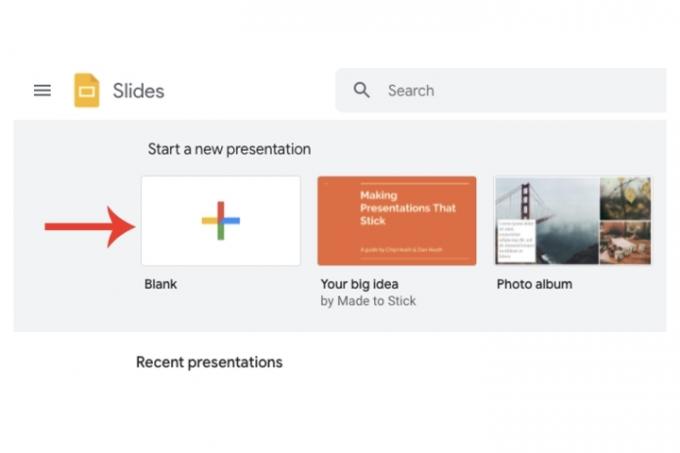
Paso 2: En la parte superior, debajo de la configuración del título, haz clic en Archivo > Abierto.

Relacionado
- El rival ChatGPT de Google acaba de lanzarse en las búsquedas. He aquí cómo probarlo
- Puedes usar el poder de ChatGPT en Presentaciones de Google ahora
- Microsoft podría incluir ChatGPT en Outlook, Word y PowerPoint
Paso 3: Haga clic en el Subir pestaña y elija el Seleccione un archivo de su dispositivo botón. Localice su archivo de PowerPoint y ábralo (la extensión será .pptx).
Google ahora convertirá ese archivo de PowerPoint al formato de Presentaciones de Google. Una vez que se complete el proceso, se guardará automáticamente en su cuenta de Presentaciones de Google a través de Google Drive.
Convenientemente, ahora puede editar esa presentación en línea y, cuando sea necesario, convertirla nuevamente a un archivo de Microsoft PowerPoint (Archivo > Descargar > Microsoft PowerPoint).

Usando Google Drive
Otra forma de convertir un archivo de PowerPoint a Presentaciones de Google es mediante Google Drive.
Paso 1: Vaya a la página de inicio de su cuenta de Google Drive. Haga clic en el Nuevo botón y luego Subir archivo. Seleccione su archivo de PowerPoint.
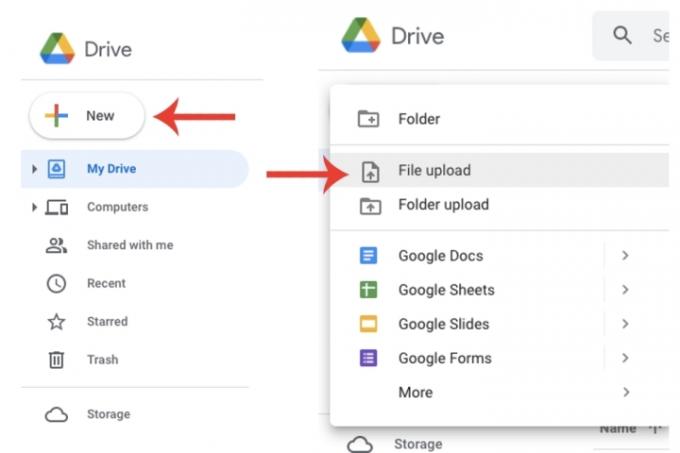
Paso 2: Seleccione el archivo en Google Drive, haga clic derecho en él y haga clic en Abrir con pestaña. Finalmente, haga clic en el Presentaciones de Google pestaña.
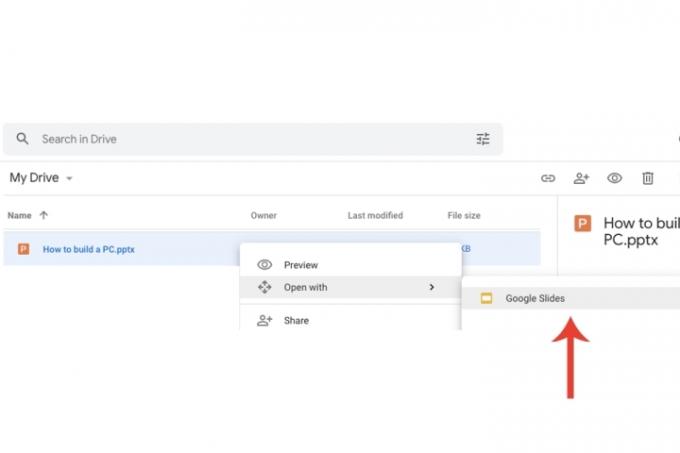
Paso 3: El PowerPoint se mostrará en Presentaciones de Google. A diferencia de cargarlo directamente a través de Presentaciones de Google, deberá guardar el archivo para este método. Selecciona el Archivo pestaña y haga clic en Guardar como diapositivas de Google opción del menú desplegable.
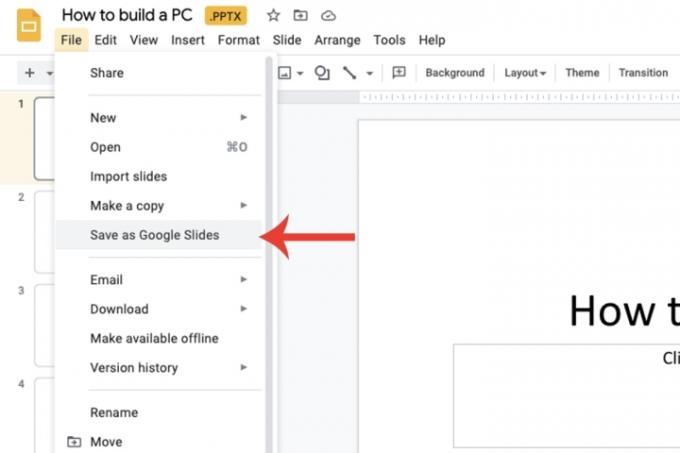
Importar diapositivas específicas
La capacidad de Google Slides va más allá de simplemente convertir un archivo completo de PowerPoint. También puedes elegir diapositivas específicas que quieras importar en lugar de toda la presentación.
Paso 1: Abra una nueva presentación de Presentaciones de Google. Dentro de Archivo pestaña, seleccione la Importar diapositivas opción y luego elija la Subir pestaña. Seleccione el archivo de PowerPoint desde su PC.

Paso 2: Google ahora completará una vista en miniatura de todas las diapositivas contenidas en ese archivo de PowerPoint y le permitirá seleccionar cuáles específicas desea importar y convertir. Haga clic en el Importar diapositivas cuando hayas terminado.

Recomendaciones de los editores
- Cómo agregar fuentes a Presentaciones de Google: guía paso a paso
- PowerPoint utilizará ChatGPT para crear presentaciones de diapositivas completas para usted
- La nueva Bard AI de Google puede ser lo suficientemente poderosa como para preocupar a ChatGPT, y ya está aquí
- Cómo ChatGPT podría ayudar a Microsoft a destronar la Búsqueda de Google
- ¿Cómo cambiar el tamaño en Presentaciones de Google?
Mejora tu estilo de vidaDigital Trends ayuda a los lectores a mantenerse al tanto del vertiginoso mundo de la tecnología con las últimas noticias, reseñas divertidas de productos, editoriales interesantes y adelantos únicos.




